“钉钉”使用手册精编版
钉钉软件使用手册(简化版)
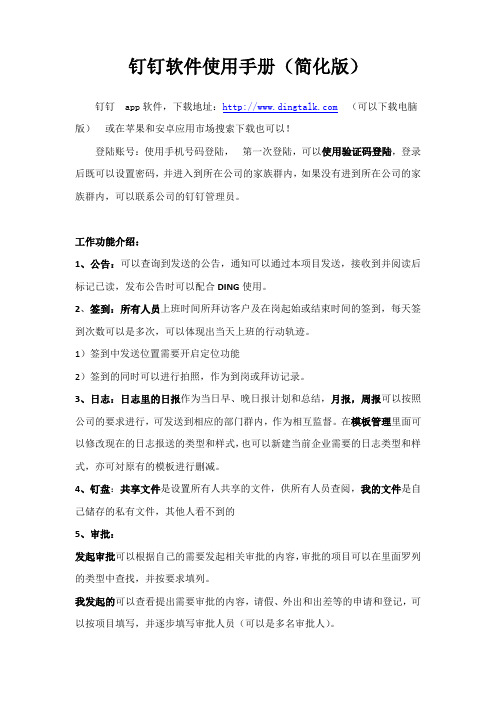
钉钉软件使用手册(简化版)钉钉app软件,下载地址:(可以下载电脑版)或在苹果和安卓应用市场搜索下载也可以!登陆账号:使用手机号码登陆,第一次登陆,可以使用验证码登陆,登录后既可以设置密码,并进入到所在公司的家族群内,如果没有进到所在公司的家族群内,可以联系公司的钉钉管理员。
工作功能介绍:1、公告:可以查询到发送的公告,通知可以通过本项目发送,接收到并阅读后标记已读,发布公告时可以配合DING使用。
2、签到:所有人员上班时间所拜访客户及在岗起始或结束时间的签到,每天签到次数可以是多次,可以体现出当天上班的行动轨迹。
1)签到中发送位置需要开启定位功能2)签到的同时可以进行拍照,作为到岗或拜访记录。
3、日志:日志里的日报作为当日早、晚日报计划和总结,月报,周报可以按照公司的要求进行,可发送到相应的部门群内,作为相互监督。
在模板管理里面可以修改现在的日志报送的类型和样式,也可以新建当前企业需要的日志类型和样式,亦可対原有的模板进行删减。
4、钉盘:共享文件是设置所有人共享的文件,供所有人员查阅,我的文件是自己储存的私有文件,其他人看不到的5、审批:发起审批可以根据自己的需要发起相关审批的内容,审批的项目可以在里面罗列的类型中查找,并按要求填列。
我发起的可以查看提出需要审批的内容,请假、外出和出差等的申请和登记,可以按项目填写,并逐步填写审批人员(可以是多名审批人)。
我已审批的和待我审批的可以查询到通过我审批的内容。
抄送我的可以查询到他人通过的审批,并转交给我查看的内容。
详细的审批流程:可以按照企业的需求,进行设计及修正管理后台可以重新设计公司需要的审批类型,也可以创建新的审批模板内容。
其他功能暂的使用,个人可以在当前页面进行尝试6、群直播和视频会议:使用简单,多次试用即可熟悉7、电话会议:如需要召开电话会议,首先主持人需要创建一个电话会议。
会议由主持人发起,邀请参会人参加,并填写会议主题,开始时间,预估时长等。
2024版钉钉使用手册(内部培训)pptx

日程安排
可创建个人或团队日程,实现时间管理 和会议安排。
审批流程
支持自定义审批流程,实现请假、报销 等日常办公事务的在线处理。
钉钉与其他办公软件对比
03
与微信企业版对比
与Slack对比
与其他传统办公软件对比
钉钉更加注重企业应用场景,提供更为丰 富的办公功能,如任务管理、审批流程等。 而微信企业版则更侧重于沟通功能。
01
制定完善的数据安全管 理制度和流程
02
对敏感数据进行加密存 储和传输,确保数据安 全
03
定期进行数据备份和恢 复测试,以防数据丢失
04
监控和审计数据访问行 为,及时发现和处理异 常访问
07
总结回顾与问题答疑环节
关键知识点总结回顾
钉钉的基本功能和使用方法 任务管理和项目推进的实践方法
高效沟通协作的技巧和工具 信息安全与保密意识的培养
钉钉在界面设计、功能应用等方面与Slack 有相似之处,但钉钉在本地化方面做得更 好,更符合中国企业的使用习惯和需求。
传统办公软件如MS Office等主要关注文 档处理和个人办公需求,而钉钉则更注重 团队协作和沟通,提供更为全面的办公解 决方案。
02
钉钉基础操作指南
安装与注册流程
安装步骤 在应用商店或钉钉官网下载钉钉安装包。 根据安装指引完成安装过程。
群中快速传播。
版本控制与历史记录
03
钉钉在线文档提供版本控制功能,用户可随时查看和恢复历史
版本,确保文档安全。
04
钉钉日程管理与会议安排
日程创建、查看和提醒设置
01 02
创建日程
在钉钉中,可以轻松创建新的日程安排。用户只需点击“日历”应用, 然后选择“新建日程”,填写相关信息如事件名称、时间、地点和参与 人即可。
钉钉使用手册

钉钉使用手册钉钉使用手册1.概述1.1 钉钉的基本介绍1.2 钉钉的优势和功能特点1.3 钉钉的适用场景2.钉钉的安装和登录2.1 钉钉客户端2.2 注册钉钉账号2.3 登录钉钉账号3.钉钉主要功能介绍3.1 消息通知功能3.1.1 发送消息3.1.2 接收和回复消息3.1.3 设置消息免打扰3.2 组织架构和通讯录管理3.2.1 创建组织架构3.2.2 添加、编辑和删除成员 3.2.3 设置组织架构权限3.3 会议和日程管理3.3.1 创建和参加会议3.3.2 日程安排和提醒3.4 文件共享和存储3.4.1 创建和编辑文档3.4.2 文件共享和协作3.4.3 文件存储和管理4.钉钉的高级功能4.1 考勤管理4.1.1 设置考勤规则4.1.2 打卡和签到4.1.3 考勤统计和分析4.2 审批流程管理4.2.1 创建和编辑审批流程4.2.2 审批申请和审批操作 4.2.3 统计和导出审批数据 4.3 远程协作和沟通4.3.1 钉盘和云文档4.3.2 钉邮和钉显4.3.3 钉群和会话5.钉钉的管理和安全5.1 组织架构管理5.1.1 组织架构的创建和修改 5.1.2 部门和角色的管理5.1.3 安全审计和日志5.2 权限管理5.2.1 权限的分配和设置5.2.2 数据权限和功能权限 5.3 安全设置5.3.1 双重验证和安全登录 5.3.2 密码管理和策略5.3.3 设备和应用安全附件:1.钉钉用户手册.pdf2.钉钉快速入门视频教程.mp4法律名词及注释:1.组织架构:指企业或组织内部的层级关系和职能划分的整体结构。
2.权限管理:对不同用户或角色在系统内的操作权限进行分配和管理的过程。
3.双重验证:在登录系统时,除了输入密码外,还需要另外一种验证方式的方法,以增加账号安全性。
钉钉使用手册ppt

2020
谢谢~
电脑端操作路径: 管理员登陆企业管理后台-通讯录-团队邀请,可选择复制或下载二维码邀请。
3、如何批量邀请员工
管理员登陆手机钉钉,点击通讯录-管理-企业通讯录-批量导出/导出,按照提示操作进行即可。
群直播
一、直播准备工作 完成个人实名认证且年满18周岁的成年人才可以发起直播。 发直播预告:为了让大家到时能准时参加-选择会议DING-及时通知参与人员。
考勤打卡
钉钉 「无接触考勤」响应复工新政策号召暂时停用指纹考勤机,手机就能打卡、同时填报当 日健康信息。 免排队聚集 | 免指纹接触 | 免摘口罩,助力企业健康复工,免费使用。
设置考勤组 通过新建考勤组,可以从部门、员工两个维度,设置考勤方式、考勤时间、地点等考勤规则
考勤打卡
设置考勤组人员 ● 可按部门、员工两个维度设置考勤人员,也可设置无需考勤人员。 ● 关联部门后,有新员工加入该部门时,会自动加入该考勤组;添加其他参与人员后,若员 工所在部门被添加到其他考勤组,该员工不会更换考勤组。 ● 考勤组负责人可修改该考勤组的班次、排班、考勤方式,并查看该考勤组考勤数据。
群直播
三、观看直播
1、如何使用手机看直播 打开手机端钉钉后,如有群在直播,会话列表页面会透出"正在直播的群"的选项,点击即可 观看。 另外,也可以在直播的那个群中打开直播观看。 支持半屏观看,全屏观看,小浮窗观看3种模式。
群直播
群直播
2、如何使用电脑端看直播
打开电脑端钉钉后,如有群在直播,会话列表页面会透出"正在直播的群"的选项,点击即可观看。 另外, 也可以在直播的那个群中打开直播观看。 如果错过了直播,也可以在群文件中回放直播录像。
2024年度钉钉操作指南

通话过程中的操作
在通话界面中,可以进行静音、挂断 、切换摄像头、调整音量等操作,同 时支持多人参与通话。
2024/2/3
15
文件分享与在线编辑功能介绍
文件分享
在单聊或群聊界面中,点击右下角的“+”号,选择“文件”,然后选择需要 分享的文件并发送给对方。
针对特定群聊或个人,设置免打扰模 式,避免过多干扰。
自定义消息通知方式
设置钉钉消息通知的铃声、震动等提 醒方式。
2024/2/3
9
通讯录管理技巧
快速查找联系人
利用通讯录的搜索功能, 快速找到同事、朋友或业 务伙伴。
2024/2/3
联系人分组管理
根据个人需求,将联系人 分组,方便日常沟通和管 理。
名片更新与同步
11
日程安排与提醒
日程创建与分享
介绍如何在钉钉中创建日程,并与他人分享,协同工 作。
日程提醒设置
根据个人需求,设置日程提醒的时间和方式,避免错 过重要事项。
日程同步与备份
将钉钉日程与其他日历工具进行同步,确保信息一致 ,并备份重要日程数据。
2024/2/3
12
03 高效沟通协作工 具
2024/2/3
系统自动统计员工的考勤数据,管理员可按需导 出报表,方便进行数据分析和管理。
2024/2/3
19
薪资福利查询功能演示
2024/2/3
薪资福利查询入口
01
员工可通过手机端或PC端查询自己的薪资福利情况,包括基本
工资、奖金、津贴等。
薪资明细展示
02
系统详细展示员工的薪资构成,让员工了解自己的收入情况。
钉钉基础功能手册ppt课件

视频会议
支持多人视频会议,满足远程办公、在 线会议等需求
企业服务
提供钉钉智能人事、智能财务等应用, 帮助企业实现数字化管理
如何下载与安装钉钉
01
在应用商店或钉钉官网下载对 应版本的钉钉安装包
02
根据安装向导提示完成安装过 程
03
安装完成后,打开钉钉并进行 初始化设置
注册与登录流程
使用手机号进行注册, 获取验证码后设置登 录密码
联系人分组
支持将联系人分组管理,方便 查找和联系
最近联系人
系统自动记录最近联系过的同 事,方便快速联系
隐私设置及权限管理
隐私设置
支持设置个人联系方式 的查看权限,保护员工
隐私
权限管理
提供通讯录管理权限设 置,确保数据安全
数据导出
支持按照需求导出通讯 录数据,方便备份和迁
移
操作日志
系统自动记录通讯录相 关操作日志,方便追溯
考勤规则设定
设定迟到、早退、旷工等考勤规则, 以及对应的扣罚标准。
操作步骤详解
提供考勤打卡的具体操作步骤,包 括如何开启/关闭打卡、如何查看打 卡记录等。
请假、报销等审批流程介绍
请假审批流程
员工发起请假申请,选择请假类 型、开始结束时间等,提交后由
直属上级审批。
报销审批流程
员工发起报销申请,上传相关发票 和费用明细,提交后由财务和上级 领导审批。
01
02
03
文件分享
支持将本地文件或云盘文 件分享给同事或群组,可 设置分享权限和有效期。
在线编辑
支持多人同时在线编辑文 档,实时同步修改内容, 提高协作效率。
历史版本管理
自动保存文档历史版本, 方便查看和恢复之前的版 本。
(精品)“钉钉”使用手册
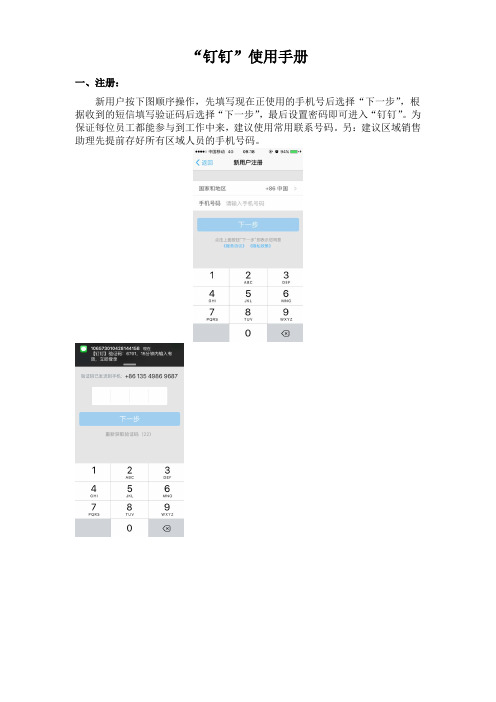
“钉钉”使用手册一、注册:新用户按下图顺序操作,先填写现在正使用的手机号后选择“下一步”,根据收到的短信填写验证码后选择“下一步”,最后设置密码即可进入“钉钉”。
为保证每位员工都能参与到工作中来,建议使用常用联系号码。
另:建议区域销售助理先提前存好所有区域人员的手机号码。
二、组织建设:(1)创建团队:第一步:点屏幕下方“工作”选项卡第三步:填写“团队名称”、“团队类型”并点红圈内标志第二步:在创建方式中选择“创建团队”第四步:选择“从通讯录选择”第五步:选择“手机通讯录”第六步:勾选目标联系人后点“确定”(2)设置子部门第七步:选择“立即创建团队” 第八步:选择“立即体验”即可完成团队创建第九步:创建后界面如图第一步:点屏幕下方“联系人”选项卡,并选择“管理”第二步:选择“管理部门和成员”第三步:选择“添加子部门”第四步:按照区域组织架构填写“部门名称”第五步:重复前一步操作直至所有部门都被添加进来,完成组织架构设置第六步:对联系人信息进行编辑,填写职位后,设置“部门”(3)设置负责人(负责人可以查看所有人员的签到信息)第七步:点图中红圈内标志 第八步:勾选相应岗位后点确定 第九步:“省区总监”岗位设置完成如下第十步:重复操作直至所有员工都分配到了部门第十一步:完成图如下三、签到操作:第一步:点屏幕下方“联系人”选项卡,并选择“管理”第二步:选择“设置负责人” 第三步:点屏幕右上角“添加”标志第四步:选择团队第五步:选择“大区总监”(以大区总监为例) 第六步:选择对应人员,点“添加”。
至此,负责人添加完成四、考勤监督(销售助理作为管理员负责稽查)第一步:点屏幕下方“工作”选项卡,选择“签到”第二步:点“签到”按钮第三步:如实填写备注并拍照后“提交”完成签到第一步:于“签到”界面,选择右上角“统计”标志第二步:选择“团队近日最新签到”” 第三步:勾选“全选”后“确定”五、信息沟通六、工作汇报第一步:点屏幕下方“信息”选项卡,选择“华中大区”全员群第三步:其操作与市面主流沟通软件一致,如微信、QQ 等,但会显示未读人数第二步:进入沟通界面 第四步:在此界面中即可稽查所有人的签到信息。
钉钉使用手册及管理规定(试行)
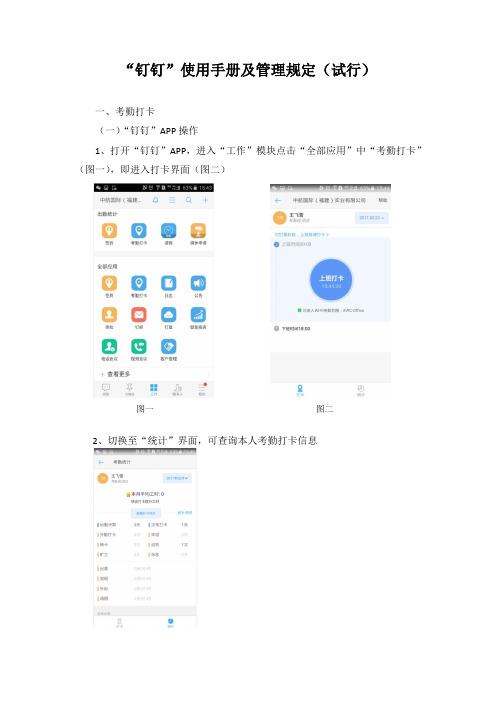
“钉钉”使用手册及管理规定(试行)一、考勤打卡(一)“钉钉”APP操作1、打开“钉钉”APP,进入“工作”模块点击“全部应用”中“考勤打卡”(图一),即进入打卡界面(图二)图一图二2、切换至“统计”界面,可查询本人考勤打卡信息(二)考勤规则1、全体员工在正常上班时间内无请假、外出、出差的,要求一天打卡两次,上午9:00之前打上班卡,下午18:00之后打下班卡;2、“钉钉”考勤设置为Wi-Fi连接,员工手机连接上公司“AVIC-Office”Wi-Fi后方可进入考勤范围打卡。
二、请假(含调休)、外出、出差、加班审批(一)“钉钉”APP操作1、点击“全部应用”中“审批”进入图三,依需要选择“请假(含调休)、外出、出差、加班”审批,点击进入,规范填写并提交2、“审批”界面可查“待我审批”、“我发起的”、“抄送我的”信息(图四)图三图四(二)审批规则1、员工发起请假(含调休)、外出、出差、加班及通用审批(用车)审批时需依次选择审批人进行逐级审批,逐级审批时同意、拒绝审批均可填写理由,会同步展示在审批页面。
2、所有员工请假(含调休)、外出、出差、加班等考勤相关审批应抄送行政管理部负责人,以免影响考勤。
(三)审批权限1、公司高层管理人员(含成员公司)发起请假(含调休)、外出、出差、加班申请,由总裁、董事长审批;2、公司中层管理人员(部门负责人)发起请假(含调休)、外出、出差、加班申请,由分管副总裁、总裁审批;3、其他员工发起请假(含调休)、外出、出差、加班申请,3天以下由部门负责人及行政管理部负责人审批,3天(含)以上由部门负责人、分管副总裁审批。
三、车辆使用审批(一)“钉钉”APP操作:点击“审批”中的“通用审批”进入图五,发起用车申请。
(二)审批权限:由部门负责人、行政管理部负责人审批。
本规定为试行办法,未尽事宜将另行通知。
如有建议请及时向行政管理部反映,以便更好的修订执行。
- 1、下载文档前请自行甄别文档内容的完整性,平台不提供额外的编辑、内容补充、找答案等附加服务。
- 2、"仅部分预览"的文档,不可在线预览部分如存在完整性等问题,可反馈申请退款(可完整预览的文档不适用该条件!)。
- 3、如文档侵犯您的权益,请联系客服反馈,我们会尽快为您处理(人工客服工作时间:9:00-18:30)。
“钉钉”使用手册
一、注册:
新用户按下图顺序操作,先填写现在正使用的手机号后选择“下一步”,根据收到的短信填写验证码后选择“下一步”,最后设置密码即可进入“钉钉”。
为保证每位员工都能参与到工作中来,建议使用常用联系号码。
另:建议区域销售助理先提前存好所有区域人员的手机号码。
二、组织建设:(1)创建团队:
第一步:点屏幕下方“工作”选项卡
第三步:填写“团队名
称”、“团队类型”并点
红圈内标志
第二步:在创建方式中
选择“创建团队”
第四步:选择“从通讯录选择”第五步:选择“手机通
讯录”
第六步:勾选目标联系
人后点“确定”
(2)设置子部门
第九步:创建后界面如图
第七步:选择“立即创建团队” 第八步:选择“立即体验”即可完成团队创建
第一步:点屏幕下方“联系人”选项卡,并选择“管理”
第二步:选择“管理部门和成员” 第三步:选择“添加子部门”
第四步:按照区域组织架构填写“部门名称” 第五步:重复前一步操作直至所有部门都被添加进来,完成组织架构设置
第六步:对联系人信息进行编辑,填写职位后,设置“部门”
第七步:点图中红圈内标志 第八步:勾选相应岗位后点确定 第九步:“省区总监”岗位设置完成如下
(3)设置负责人(负责人可以查看所有人员的签到信息)
第十步:重复操作直至所有员工都分配到了部门
第十一步:完成图如下
第一步:点屏幕下方“联系人”选项卡,并选择“管理”
第二步:选择“设置负责人” 第三步:点屏幕右上角“添加”标志
三、签到操作:
第四步:选择团队 第五步:选择“大区总监”(以大区总监为例) 第六步:选择对应人员,点“添加”。
至此,负责人添加完成
四、考勤监督(销售助理作为管理员负责稽查)
第一步:点屏幕下方“工作”选项卡,选择“签到”
第二步:点“签到”按钮
第三步:如实填写备注并拍照后“提交”完成签到
第一步:于“签到”界面,选择右上角“统计”标志
第二步:选择“团队近日最新签到”” 第三步:勾选“全选”后“确定”
五、信息沟通
第一步:点屏幕下方“信息”选项卡,选择“华中大区”全员群 第三步:其操作与市面主流沟通软件一致,如微信、QQ 等,但会显示未读人数
第二步:进入沟通界面 第四步:在此界面中即可稽查所有人的签到信息。
第五步:点击“详细”,可查看已签到人员信息 第六步:同时可查看未签到人员名单。
另:在此可筛选签到日期
六、工作汇报
(一)日志模板创建(由销售助理作为管理员负责创建)
第一步:点屏幕下方“工作”选项卡,选择“日志”
第二步:点屏幕右上方“管理”标志 第三步:选择“管理模板” 第四步:选择“创建模板” 第五步:填写“模板名称”与“自定义”选项 第六步:如图所示,创建“工作计划”模板,后点屏幕右上方“设置”标志
(2)工作汇报
第七步:修改“模板图标”及发送方式,要求发送方式固定为“发送至群会话”
第八步:完成所有设置后选择“提交” 第九步:同理,创建一个“工作总结”模板 第一步:打开团队全员群,点右下角添加按钮 第二步:选择发送“日志” 第三步:在“选择模板”面板中选择“工作计划”
第四步:按照模板要求,填写计划内容,如图
第五步:选择“提交” 第六步:确认发送
(3)工作日志导出
第七步:完成提交后如图 第八步:同理,完成“工作总结”的提交
第一步:进入“日志”界面,选择“日志报表” 第二步:选择“筛选”确定日志类型及时间后,选择“导出”。
导出的日志在团队消息通知里面可见(仅管理员及负责人可导出日志)。
第三步:如图,导出的电子档表格可通过电脑编辑汇总。
